win11设置默认播放器 win11设置默认播放器教程
更新时间:2024-11-03 13:02:30作者:yang
在 Windows 11 操作系统中,设置默认播放器是一项常见的需求,无论是音乐还是视频文件,确保自己喜欢的播放器能够自动打开是非常方便的。但是对于一些新手用户来说,可能不太清楚如何进行设置。在本篇教程中,我们将为大家详细介绍如何在 Windows 11 中设置默认播放器,让您轻松享受音乐和视频的播放体验。
具体步骤:
1.打开电脑设置, 点击应用。
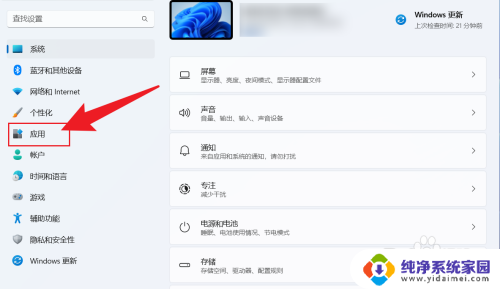
2.点击默认应用。
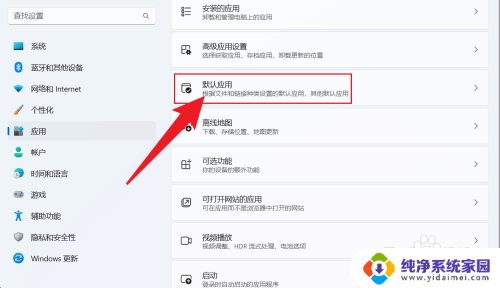
3.找到媒体播放器,点击打开。
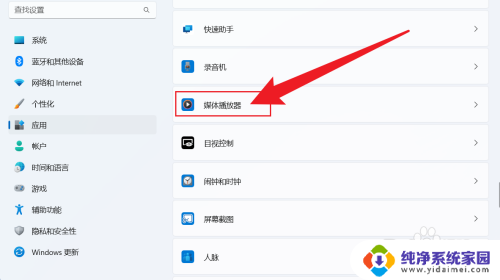
4.点击文件格式下面,选择默认应用。
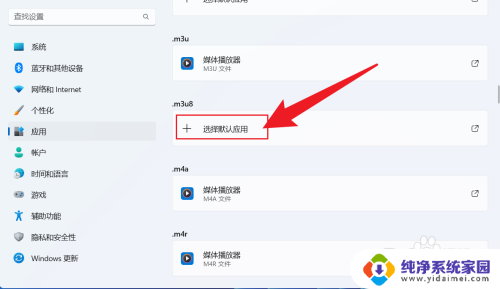
5.选择要设置默认的播放,点击设置默认值即可。
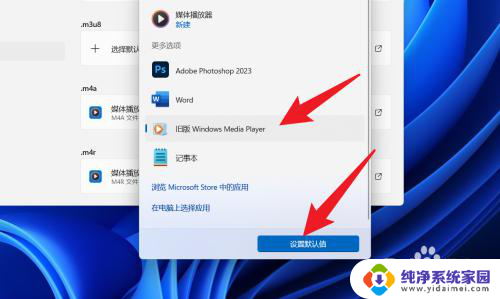
以上就是win11设置默认播放器的全部内容,有出现这种现象的小伙伴不妨根据小编的方法来解决吧,希望能够对大家有所帮助。
win11设置默认播放器 win11设置默认播放器教程相关教程
- win11设置默认播放器每次变化 Win11如何设置默认播放器
- 怎么设置默认视频播放win11 Win11设置默认播放器方法
- win11资源管理器默认视频播放器 win11如何设置默认播放器
- win11怎么把媒体播放器改为默认 Win11如何设置默认播放器
- win11视频播放器默认 Win11如何设置默认播放器
- win11怎么设置播放器 Win11如何设置默认播放器
- win11的媒体播放器在哪里 win11如何设置默认播放器
- windows11设置默认播放器 如何将Windows自带的播放器设置为默认播放器
- win11怎么把电影和电视设置为默认播放器 Win11如何设置默认播放器
- win11视频默认播放器修改 Win11系统怎么调整默认的视频播放器软件
- win11如何关闭协议版本6 ( tcp/ipv6 ) IPv6如何关闭
- win11实时防护自动开启 Win11实时保护老是自动开启的处理方式
- win11如何设置网页为默认主页 电脑浏览器主页设置教程
- win11一个屏幕分四个屏幕怎么办 笔记本如何分屏设置
- win11删除本地账户登录密码 Windows11删除账户密码步骤
- win11任务栏上图标大小 win11任务栏图标大小调整方法